
Die NIK Collektion Teil 5, Color Efex.
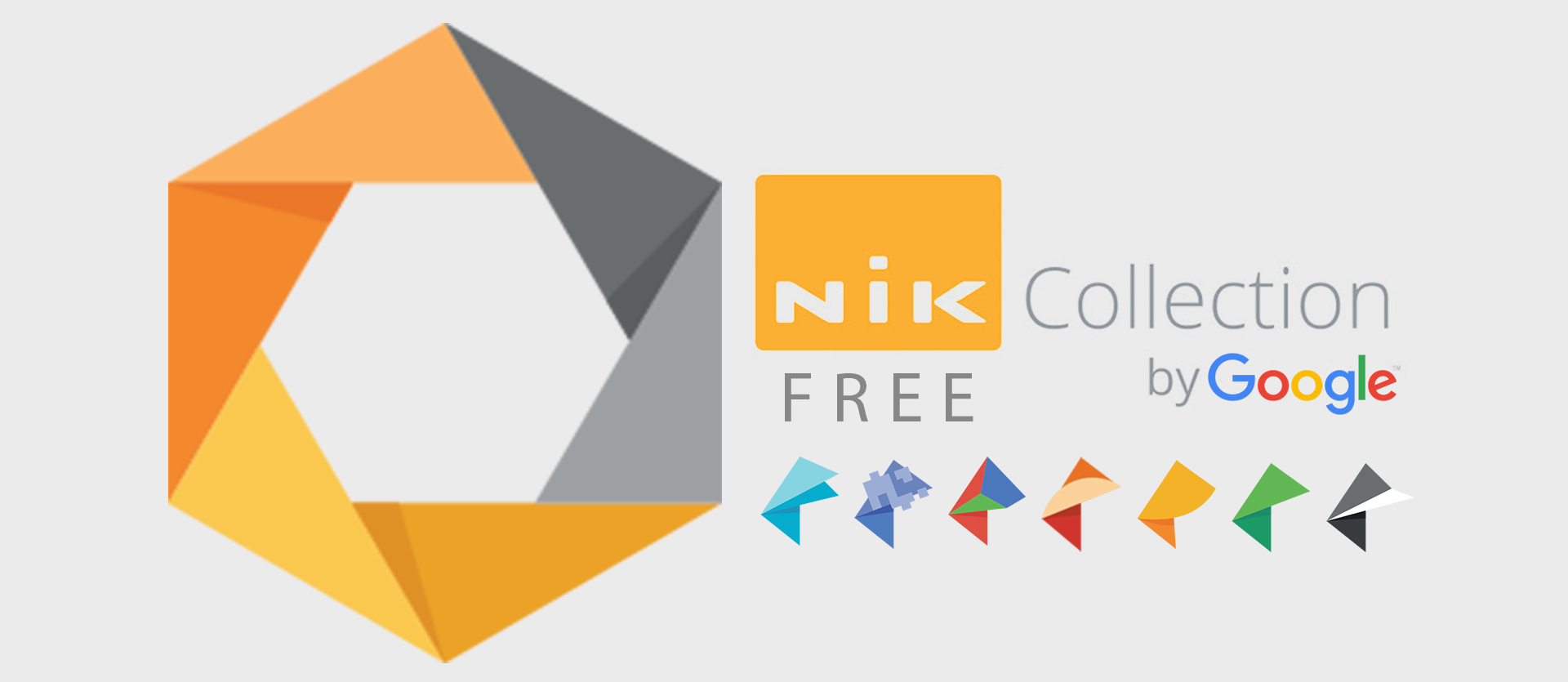
Nachdem ich Anfang April mit Teil 1, der Einführung in die NIK Collection begonnen habe, folgt nun mittlerweile schon mit Teil 5 der Color Efex Filter. Anschließend folgen dann noch Viveza2 und Analog Efex2, sowie Sharpener pro 3. Direkt nach dem Erscheinen von Teil 1 habe ich einiges Feedback bekommen. Daraus schließe ich, dass noch eine Menge Leute die NIK Collection mehr oder weniger intensiv nutzen. Über weitere Rückmeldungen würde ich mich in Zukunft freuen und könnte so auch auf etwas speziellere Wünsche eingehen.
Die NIK Collection
Teil 5, Color Efex Pro 2
Programmoberfläche / Allgemein
Mit Color Efex geht es heute wohl um den Filter, welcher die umfangreichsten Möglichkeiten zur Konfiguration bietet. Schon direkt nach dem Öffnen der Software fallen links die vielfätigen Kreativfilter auf. Sobald wir einen der Filter anklicken, erscheinen weitere umfangreiche Einstellmöglichkeiten. Nach Öffnen der Software finden wir links alle vorhandenen Filter, rechts sind dann die jeweiligen Feineinstellungen möglich. Ansonsten entspricht die Programmoberfläche dem bereits bekannten Aufbau.
Das Modul Color Efex gehört für mich zu den sogenannten Effektfiltern. Wie der Name schon sagt, finden wir hier mehr oder weniger stark ausgeprägte Filtereffekte, die wir auf unsere Fotos anwenden können. Allerdings sind viele davon mit Vorsicht zu genießen und führen bei zu starker Anwendung nicht unbedingt zur Verbesserung des Bildeindruckes!
Diese lassen sich im oberen Bereich des Programms sortiert nach Themen aufrufen. Wählt man also Landschaft, erscheinen nur Filter, die NIK für die Landschaftsbearbeitung favorisiert. Klickt man nun auf einen Filter, wird er für das Foto angewendet. Auf der rechten Seite finden wir entsprechend weitere Einstellungsmöglichkeiten,wie z.B. Intensität, Tonung oder Sättigung.
Um den Prozess weiter zu vereinfachen, haben die Entwickler, verborgen unter dem Symbol mit dem Kartenstapel, neben dem eigentlichen Filter weitere, zusätzliche Entwicklungsvorschläge versteckt. Wählt man also dieses Symbol, erscheinen weitere Bearbeitungsvorschläge in Form kleiner Bildvorschauen. Auch die Kombination verschiedener Vorschläge untereinander ist möglich.
Kontrollpunkte für Color Efex Pro 2
Natürlich lassen sich auch hier die genialen Kontrollpunkte von NIK nutzen. Man findet diese wie üblich auf der rechten Seite der Software. Die Funktionalität ist in jedem Filter ähnlich und wird entsprechend um die eine oder andere spezielle Funktion im jeweiligen Filter erweitert. Die grundsätzliche Nutzung habe ich schon ausführlich im ersten Teil dieser Reihe erklärt.
Haben wir uns nun für einen passenden Filter entschieden, lassen sich ohne Probleme weitere Filter für das Foto auswählen. Das geschieht mit der Schaltfläche Hinzufügen. Damit wird ein weiterer Filter „über“ die bereits ausgewählten gelegt und so weitere Effekte hinzugefügt. Natürlich lässt sich auch hier wieder jeder einzelne Filter individuell konfigurieren. Über den kleinen Pfeil vor dem Filter lässt sich dieser wieder deaktivieren. Über diese Möglichkeiten ergeben sich enorm viele Bearbeitungskombinationen, und man muss aufpassen, sich nicht zu verzetteln.
Individuelle Filterzusammenstellung
Hin und wieder kreiert man dann allerdings überraschenderweise ganz neue, individuelle Looks. Diese für später dann zu speichern, ist ohne Schwierigkeiten möglich. Dazu benutzt man die Schaltfläche Speichern. Daraufhin erscheint eine Maske, in die wir einen Namen für unsere neue Filterkreation eingeben können. Diesen neuen Filter finden wir dann im Anschluss auf der linken Seite unter dem Menupunkt Zusammenstellungen.
Beim Überfahren des neuen Vorschaubildes finden wir links oben ein X für das Löschen und rechts oben einen Pfeil für den Export. Nach Klick hierauf lässt sich das neue Preset z.B. an Freunde per Mail weitergeben.
Protokoll
Wie immer lässt sich im Protokoll links unten die Berabeitung des Bildes detailliert verfolgen. Nachdem wir darauf geklickt haben, erscheint eine Übersicht aller Bearbeitungsschritte. Per Mausklick lässt sich nun zu einem beliebigen Schritt zurückspringen.
Mit Platzierung des gelben Schiebereglers an der Seite und dem zusätzlichen Anklicken eines weiteren Bearbeitungsschrittes lassen sich die verschiedenen Bildvarianten einfach und übersichtlich vergleichen. Dafür muss man lediglich im oberen Fensterbereich die Schaltfläche Vergleichen aktivieren.
Durch Verschieben des gelben Schiebers hat man nun die Möglichkeit, verschiedene Bearbeitungsschritte zu vergleichen. Möchte man direkt beide Bilder insgesamt sehen, wechselt man die Vorschauansicht entsprechend. Somit lassen sich alle Bearbeitungsschritte sehr einfach optisch vergleichen. Natürlich lässt sich zusätzlich auch noch die Zoomfunktion nutzen.
Einstellungen
Color Efex gehört zu den Modulen mit den umfangreichsten Voreinstellungen. Diese befinden sich auf der linken Seite ganz unten mit der Schaltfläche Einstellungen. Hier lässt sich nicht nur die Benutzeroberfläche und die Hintergrundfarbe des Menüfensters ändern, sondern z.B. auch, welcher Bildvorschau-Modus standardmäßig verwendet werden soll. Auch der Zoomfaktor, der beim Öffnen standardmäßig eingestellt ist, kann hier gewählt werden.
Wird Color Efex Pro als Stand-Alone Version genutzt, lässt sich in den Einstellungen unter Bildausgabe-Einstellungen die grundsätzlichen Bildausgabe-Einstellungen für TIFF und JPEG -Bilder festlegen. Hier kann man die Komprimierungsart der TIFF Datei wählen, wobei sich für einen zügigen Arbeitsablauf bei 8-Bit Bildern die Methode LZW und 16/32 Bit Bilder ZIP bewährt hat. Die TIFF Speichermethode legt die zukünftige Speicherart fest. Auch für JPEG existieren hier entsprechende Einstellmöglichkeiten.
Unter dem Bereich Einstellungen der Filterliste verbirgt sich die Möglichkeit, für einzelne fotografische Bereiche wie Hochzeit, Reisen, Landschaft besondere Bildlooks zusammenzufassen. Damit hat man schnelleren Zugriff darauf und erspart eine lange Suche nach einzelnen Filtern. Natürlich lassen sich diese Kategorien auch aus den Elementen Farbe, Kontrast oder Details gestalten. Welche Filter in die einzelnen Kategorien abgelegt werden, ist allerdings nicht steuerbar. Alle Änderungen sind erst nach einem Programmneustart wirksam.
Zu guter Letzt besteht natürlich noch die Möglichkeit, die eigenen Lieblingsfilter zu markieren und diese in die Favoriten aufzunehmen. Dafür klickt man in der linken Menüleiste auf das Sternchen vor den jeweiligen Filtern. Der Stern nimmt anschließend eine gelbe Farbe an und ist nun in der Kategorie Favoriten zu finden. Ebenso einfach lässt er sich aus den Favoriten natürlich auch wieder entfernen. Ebenfalls möglich ist es, eigene Filter aus der Kategorie Zusammenstellung zu den Favoriten hinzu zu fügen.
Die wichtigsten Filter in der Übersicht
Viele der Filter in Color Efex Pro sind für mich nicht wirklich verwendbar, andere jedoch habe ich über die Jahre schätzen gelernt. Daher nun eine kleine Zusammenfassung der Filter, welche ich häufig verwende, mit einer kurzen Erklärung:
- B / W Conversion: Konvertierung des Fotos in Schwarz Weiß.
- Bleach Bypass: Simuliert analogen Farbfilm, mit dem Effekt von starkem Kontrast und geringer Sättigung.
- Brilliance / Warmth: Fügt dem Bild eine kalten oder warmen Farbton hinzu.
- Color Stylizer: Färbt das Foto in einem Farblook.
- Contrast Color Range: Steuerungsmöglichkeit für den Kontrast ausgewählter Farben.
- Contrast only: Verstärkt den Kontrast, ohne die Farben zu beeinflussen.
- Dark Contrast: Kontrastverstärkung in dunklen Bildbereichen.
- Detail Extractor: Verstärkt Details im Foto.
- Dynamic Skin Softener: Zeichnet Hauttöne weich.
- Film Efex: Faded: Simuliert verblassten Film Look.
- Film Efex: Modern: Simuliert Look von aktuellen analogen Filmen.
- Film Grain: Fügt dem Bild ein analoges Filmkorn zu.
- Foliage: Steuert und optimiert Grüntöne.
- Indian Summer: Simuliert die warmen Farben des Herbstes oder eines Sonnenuntergangs.
- Polarization: Simuliert einen Polarisationsfilter.
- Pro Contrast: Ermöglicht Kontrastanpassungen und entfernt Farbstiche.
- Remove Color Cast: Entfernt Farbstiche.
- Tonal Contrast: Sehr feinfühlige Steuerung des Kontrastes für Spitzlichter, Mitteltöne und Schatten.
- White Neutralizer: Entfernt Farbstiche von weißen Motiven.
Fazit / Empfehlung
Der Effektfilter Color Efex Pro 2 ist mit Vorsicht zu genießen! Grundsätzlich sollte man etwas zurückhaltend zu Werke gehen. Für mich haben sich über die Jahre eine Handvoll Filter herauskristallisiert, die ich immer wieder anwende. Dazu gehört z.B. Tonal Contrast Filter, einer meiner Lieblinge. Einige andere verwende ich dafür überhaupt nicht. Allerdings kann man alles nach Herzenslust ausprobieren, um sich dann gegebenenfalls seine eigenen Favoriten zusammenzustellen.
Damit wird die Handhabung etwas übersichtlicher, und die Benutzung geht schneller von der Hand. Natürlich sind die Geschmäcker verschieden und Kunst liegt im Auge des Betrachters. In diesem Sinne viel Spaß beim Experimentieren! Alle bisherigen Folgen meiner Artikelserie NIK Filter findet ihr hier. Mittlerweile gibt es die neue Nik Collection 2018 by DxO in überarbeiteter Form. Hier habe ich einen Artikel dazu geschrieben. Ich habe mit meiner Google Version bis heute keinerlei technischen Probleme.
Leider ist auf der Website von DxO nichts genaues über die Weiterentwicklung der Nik Collection zu erfahren. Daher kann ich auch nicht nachvollziehen, warum ich 60 € für dieses Software ausgeben sollte. Ich werde also weiter bei meiner Google Version bleiben, solange alles im Zusammenspiel mit Lightroom funktioniert. Schade, ich habe mir etwas mehr „Erneuerung“ von DxO versprochen! Mein PDF zur kompletten NIK Artikelserie ist ab sofort in meinem Shop zum Download verfügbar.
Hier geht es zu meiner Serie Stockfotografie.
Meine Serie Drucken Fine Art findet ihr hier.
Die Serie Makrofotografie gibt es hier.
Alles zu Lightroom findet ihr hier.
Zu meinen Wissen Artikel geht es hier lang.
* Mit einem Stern gekennzeichnete Links sind externe Partner-Links (Affiliate Links). Ihr unterstützt mich, wenn ihr darüber bestellt. Für Euch entstehen keine zusätzlichen Kosten! Vielen Dank!
















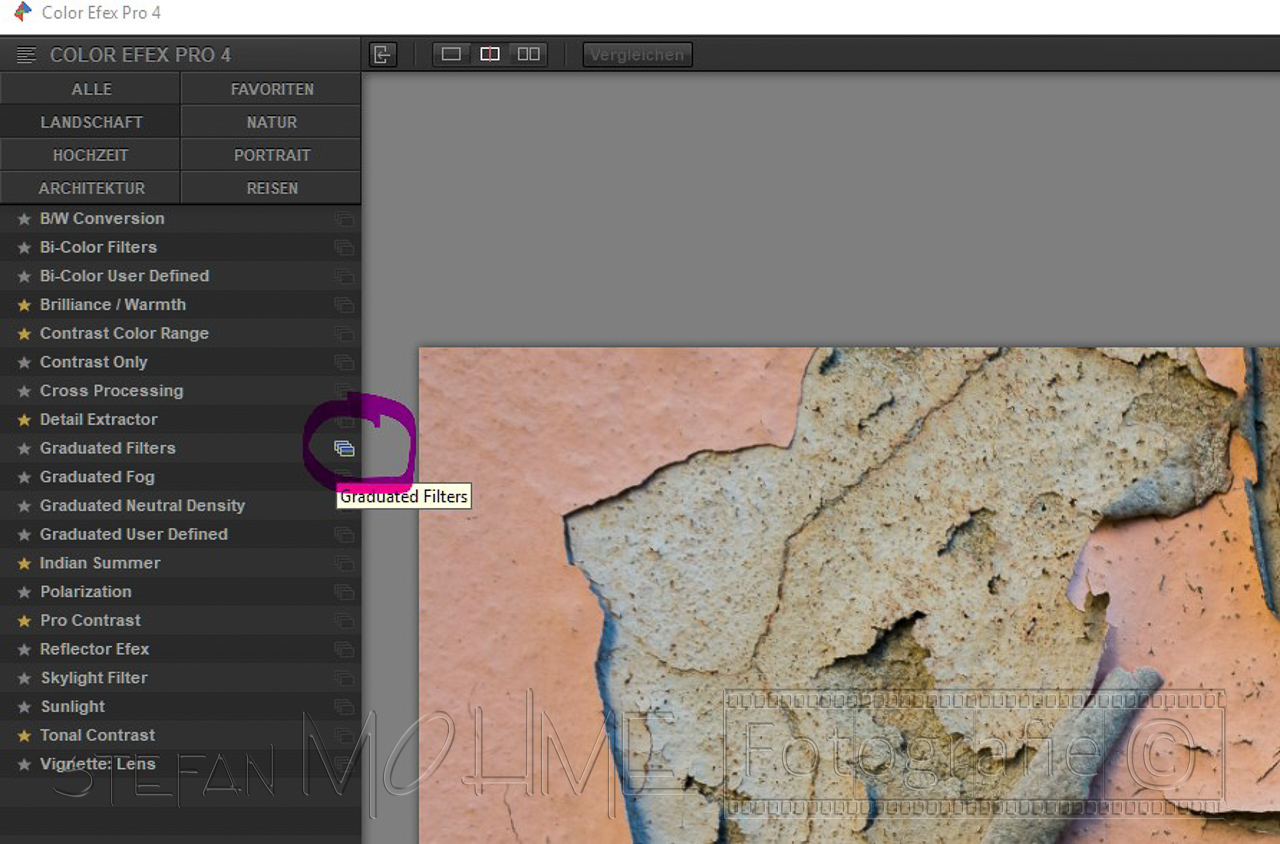

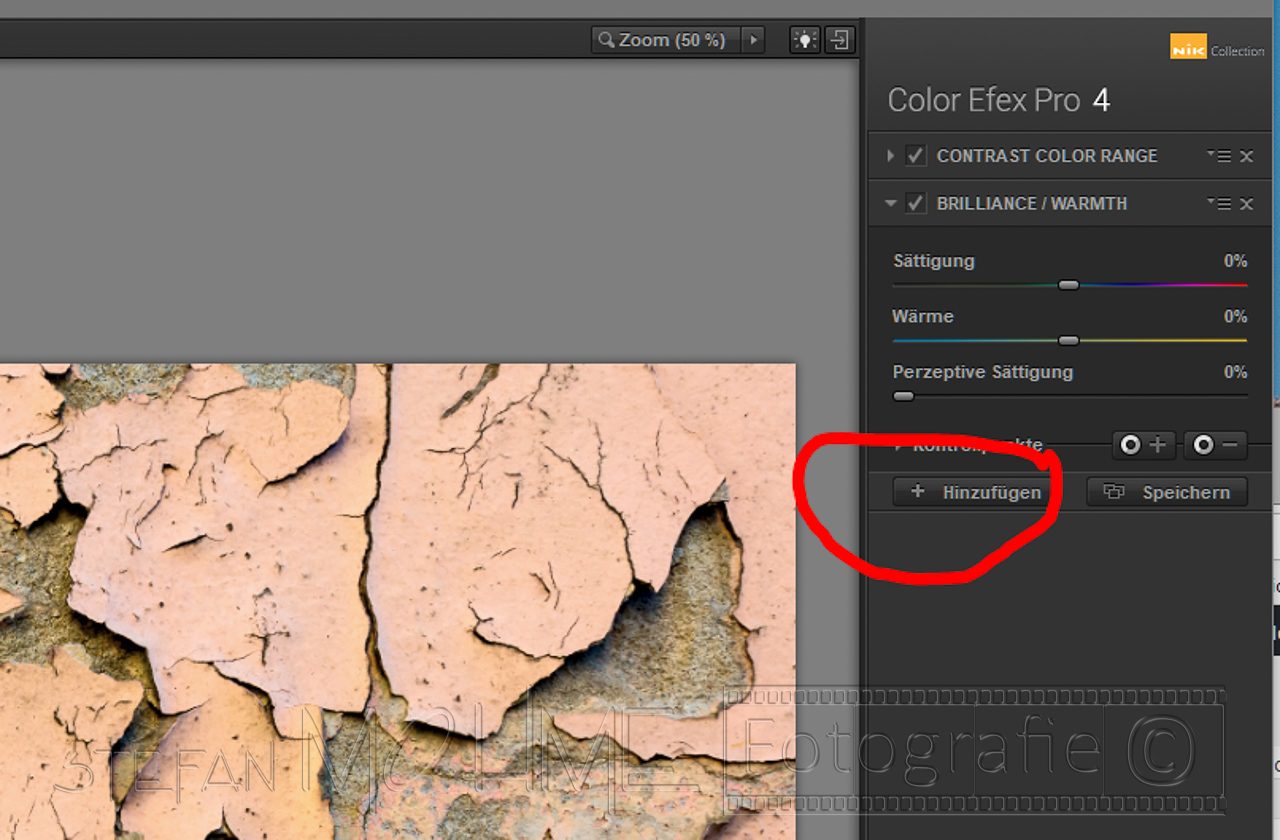
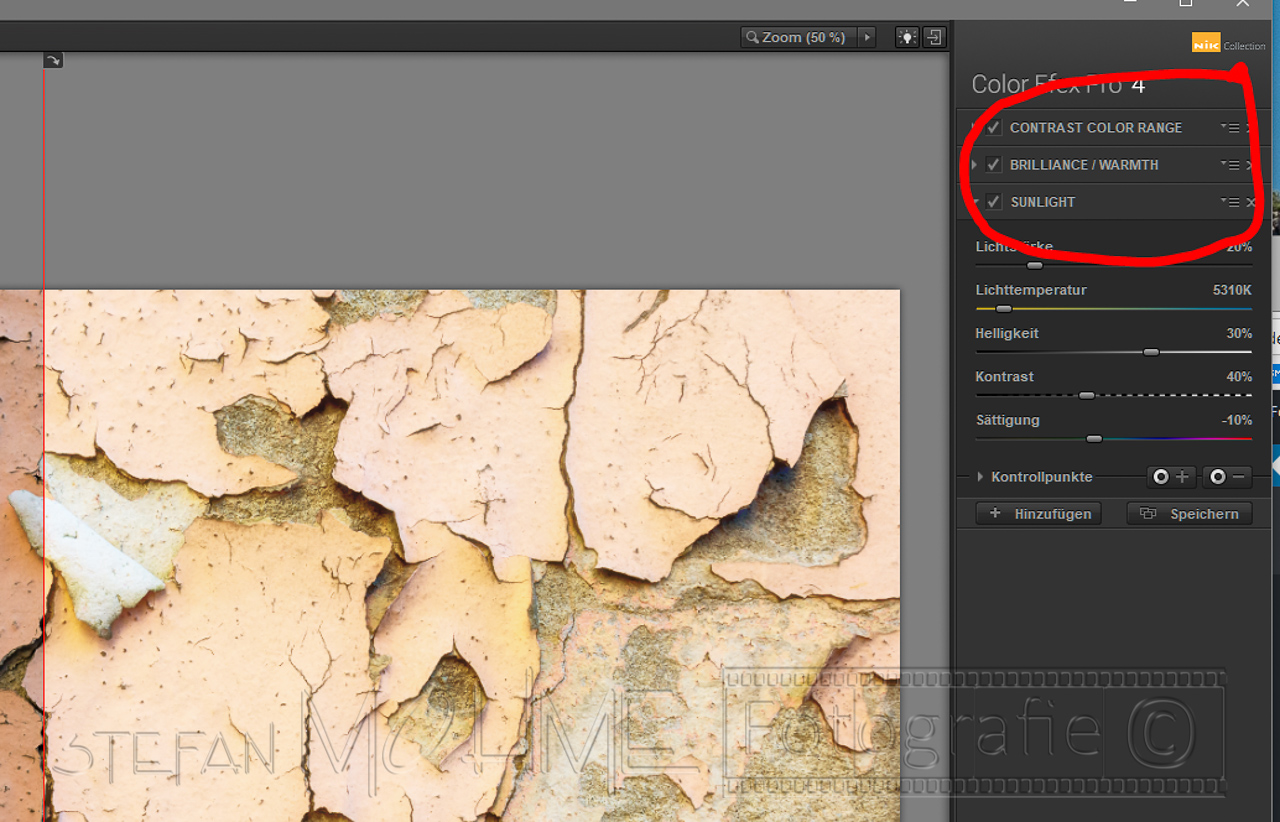
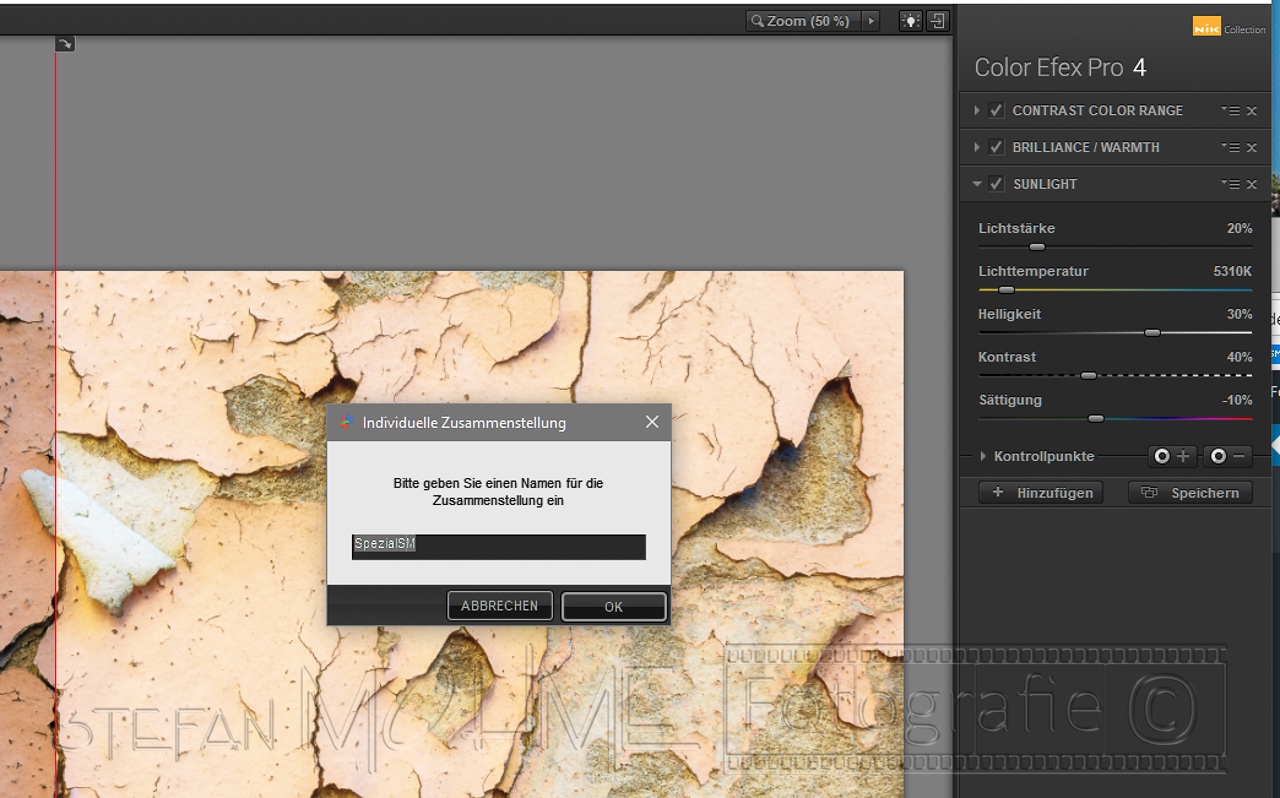
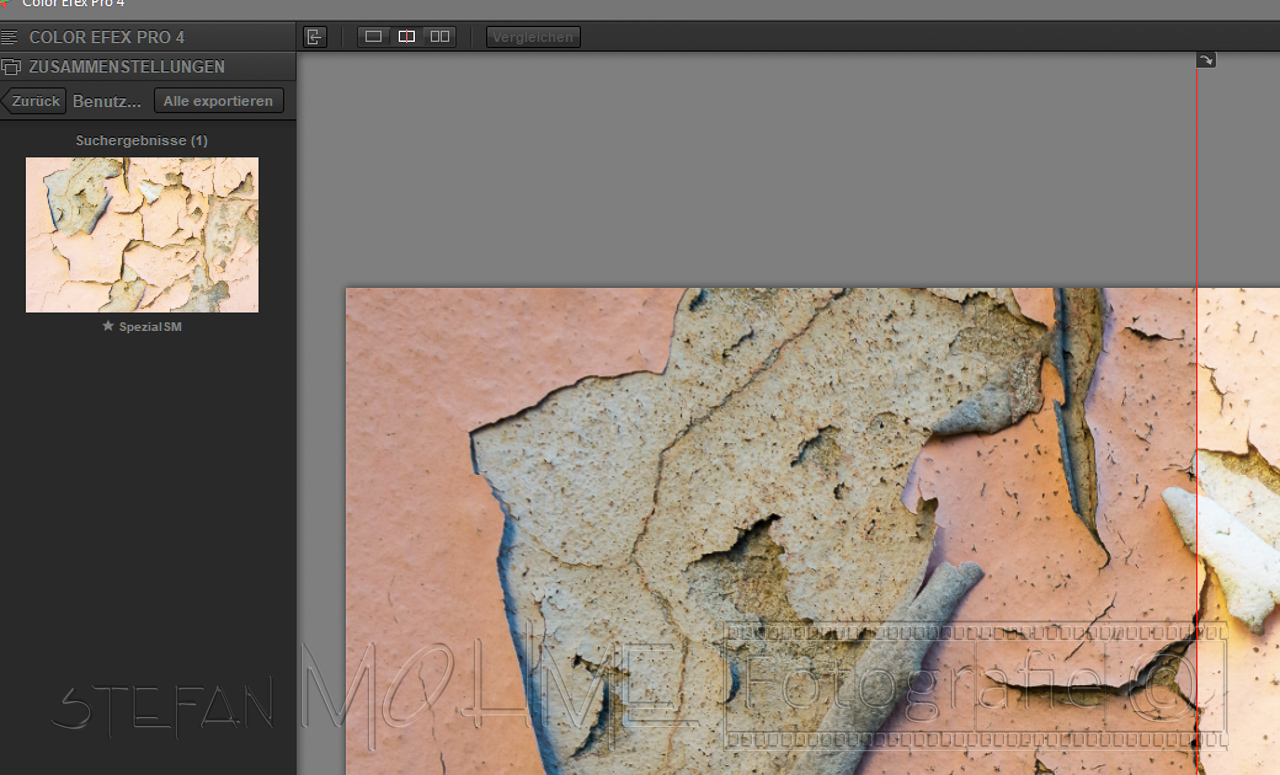
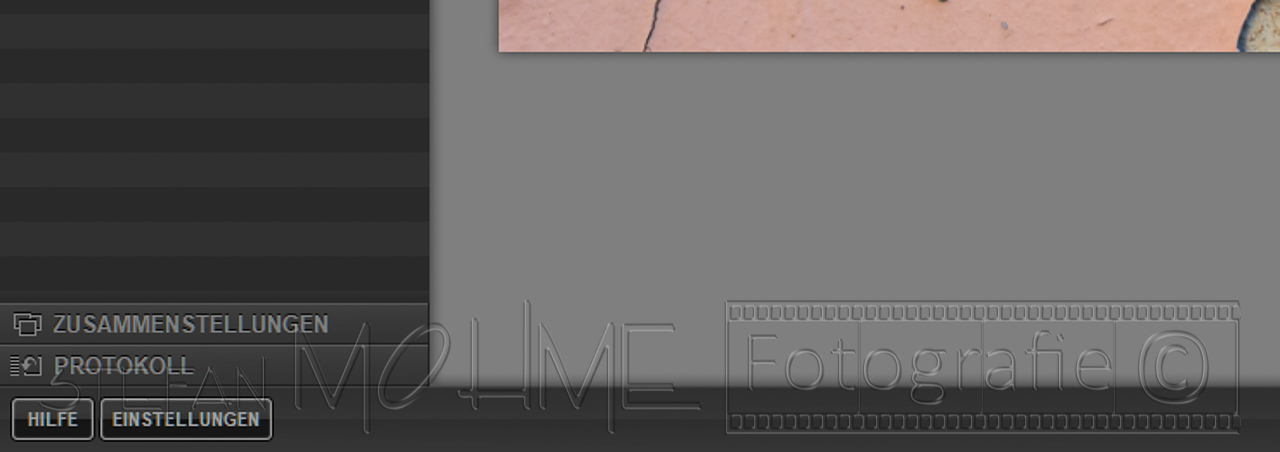
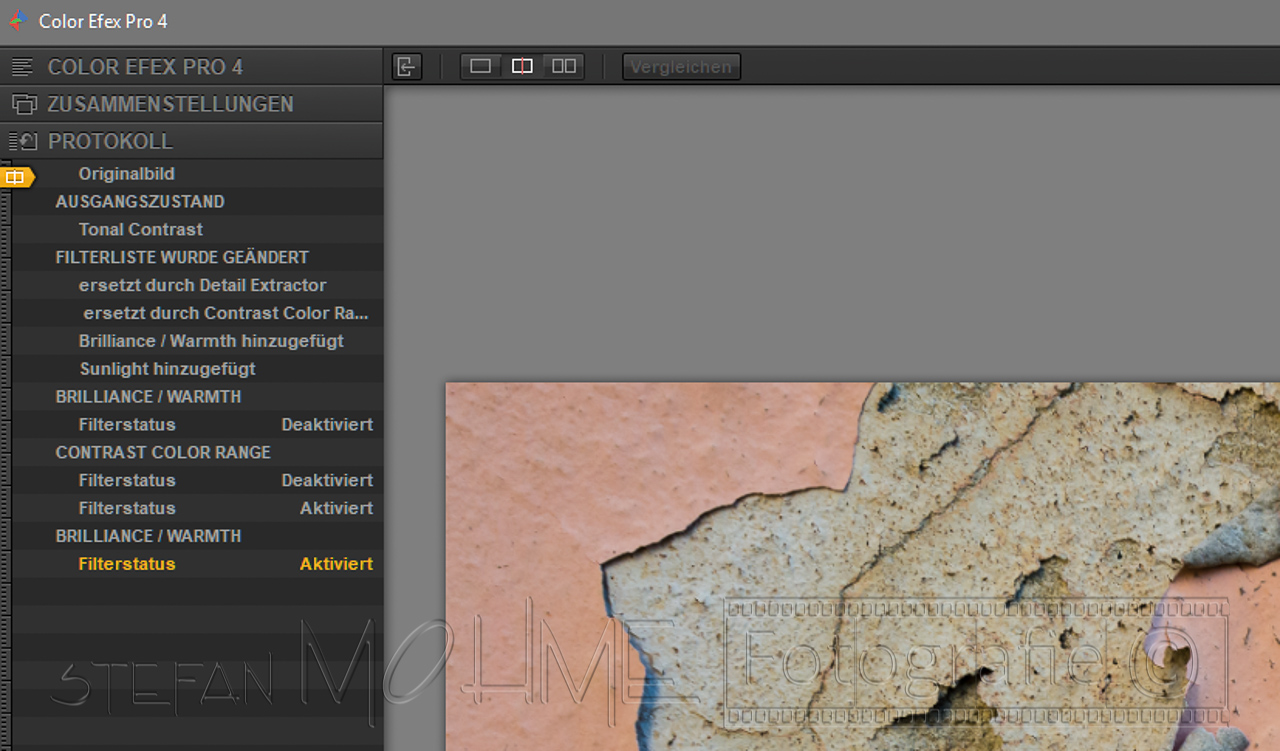


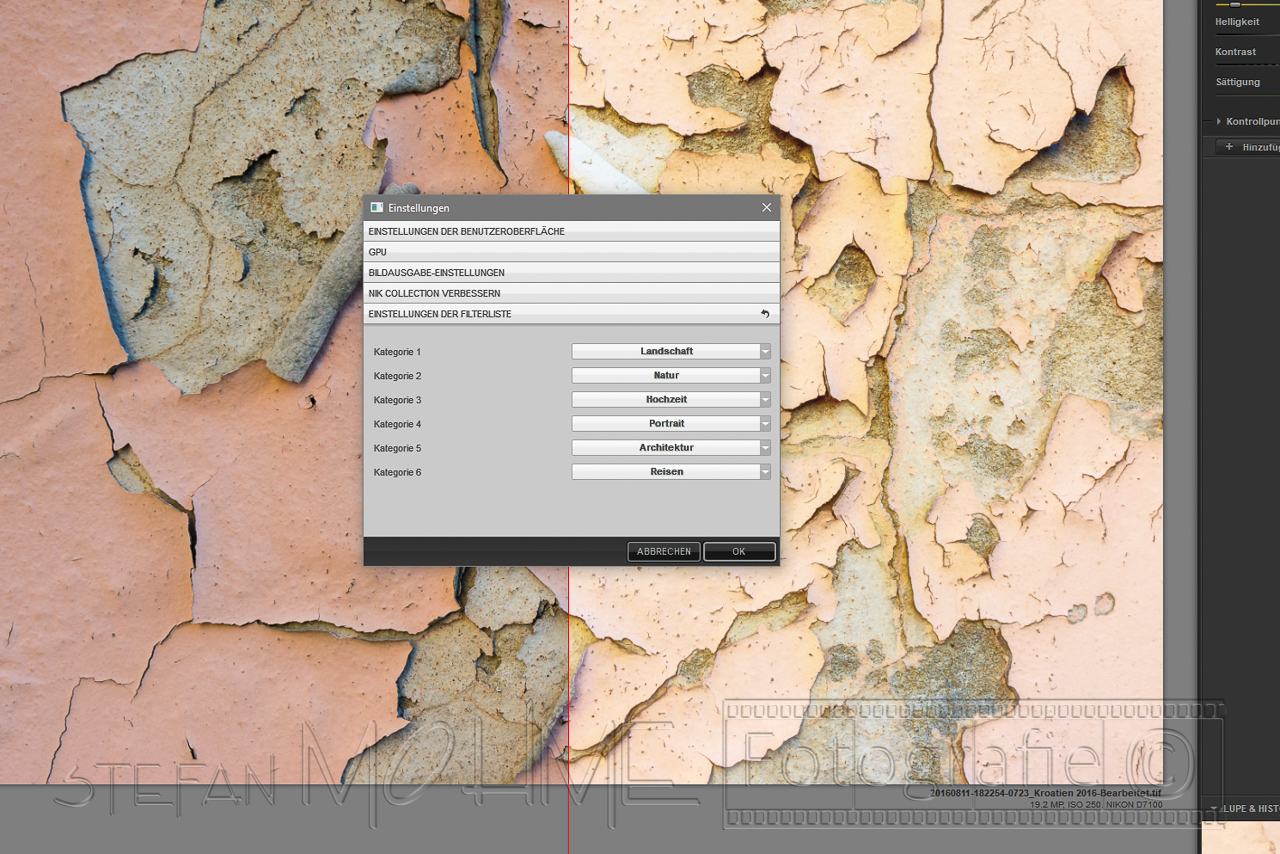
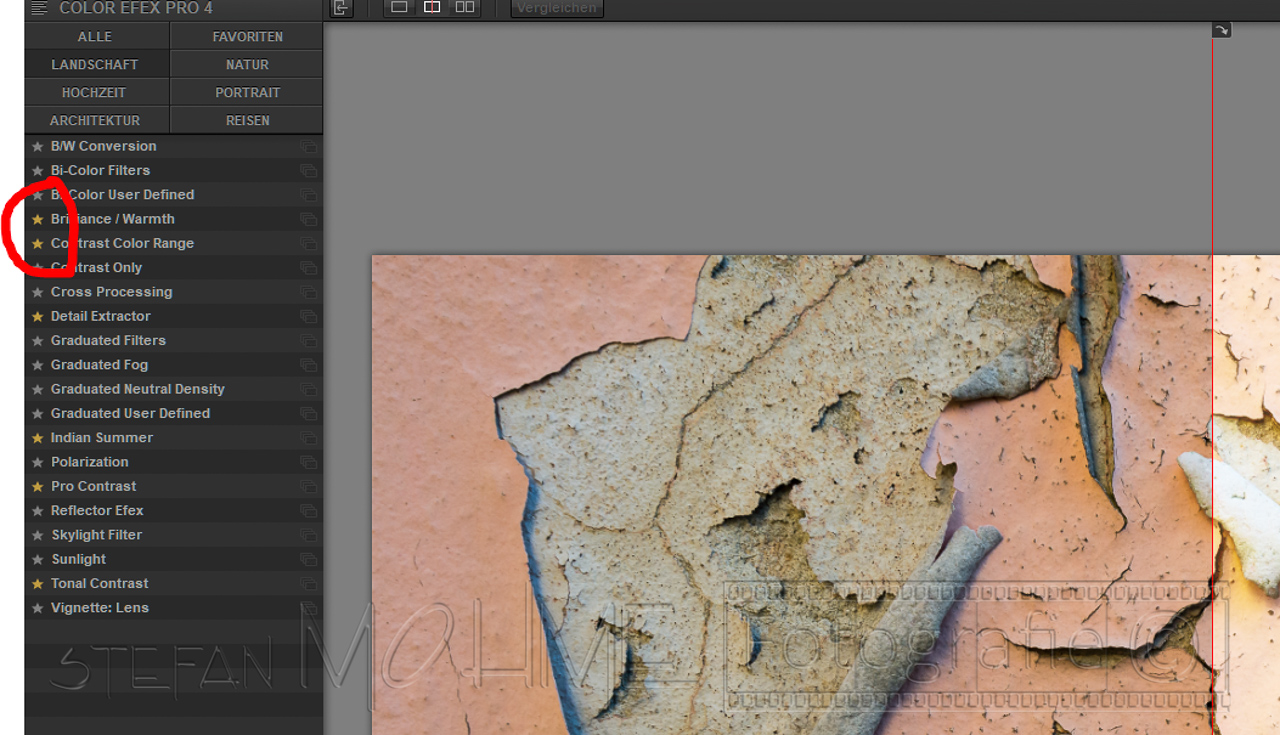






























































Letzte Kommentare